第1章 Visual Basic 基础知识
第二章 用户界面设计
第三章 编程的基础
第四章 Windows 95的新控件Visual Basic的输入输出
第五章 Visual Basic的鼠标事件和绘图
第六章 Visual Basic的数据库
第七章 从文件中存取资料
第八章 发行应用程序
第九章 使用Windows API和用Visual Basic建立自己的屏幕保护程序
第十一章 创建ActiveX控件
.第十一章 ActiveX文档
§1通过Wizard把Visual Basic应用程序变成ActiveX文档
§2处理多个ActiveX文档
第十三章 使用资源文件
第十四章 用Visual Basic建立动态链接库(DLL)
第十五章 用Winsock控件进行Internet通信
.第十六章 Web浏览控件
本章将介绍将Web技术应用在Visual Basic应用程序中。Web技术是超文本模型,通过单击超链接与应用程序交互是对VB编程人员的用户接口设计工具的有力补充。
可以用两个对象将Web技术与超链接文档加进Visual Basic应用程序中:WebBrowser控件和InternetExplorer对象。WebBrowser控件是个ActiveX控件,可以将Internet浏览功能加到应用程序中,在Visual Basic窗体上显示Web文档。InternetExplorer对象是OLE式的自动化对象,可以在应用程序中控制Microsoft Internet Explorer。
§1 WebBrowser控件和InternetExplorer对象简介
一、WebBrowser控件、
简单的说,WebBrowser控件就是Internet Explorer的窗口。任何可以在Internet Explorer中显示的文档,也可以在WebBrowser控件中显示。由于WebBrowser控件是个ActiveX控件,可以放在任何Visual Basic窗体中。但使用WebBrowser控件之前,必须把它加入工具栏,步骤如下:
右键单击工具栏,从菜单中选择Components命令,打开Components对话框。
选择Microsoft Internet Controls,然后单击单击Ok钮,于是在工具栏中加入了一个新的图标。
WebBrowser控件放在窗体上时,它是一个无边框的矩形,可以用任何方式缩放。要在WebBrowser控件中显示Web文档,使用Navigate方法。还可以用GoBack和GoForward方法在已经显示的URL表中前后移动,WebBrowser控件中会自动维护访问过的URL表。
它的LocationName属性返回当前页面标题,LocationURL属性返回当前页面的URL。
二、InternetExplorer对象
InternetExplorer对象可在应用程序中启动一个Internet Explorer实例,并自动地用OLE对它进行操作。InternetExplorer对象在具有WebBrowser控件所具有的属性和方法的基础上,还有所增加。
要在应用程序中引用InternetExplorer对象,首先要加进InternetExplorer对象的引用,步骤如下:
开始一个新项目,类型为Standard EXE.
选择ProjectReferences命令,打开References对话框。
选定icrosoft Internet Controls,然后单击单击Ok钮。
此时虽然看不见新图标,但若打开Object Browser,则可看见InternetExplorer对象已经加入到项目表中。
要生成InternetExplorer对象的实例,可用如下语句:
Dim IE As New InternetExplorer
当然这个IE窗口已经通过下面代码隐藏了工具条和菜单条。
IE.ToolBar = False
IE.MenuBar = False
§2 WebBrowser控件和InternetExplorer对象的方法
本节介绍二者的几个常用方法:
GoBack和GoForward 这两个方法在历史表中向前或向后移动一个项目,由WebBrowser控件和InternetExplorer对象的方法自动维护,但若要移到最近一个URL之后,或移到第一个URL之前,均会产生错误,必须加入错误处理代码。
GoHome和GoSearch GoHome方法转移到当前设置的启始页,GoSearch方法也是转移到Internet Option对话框指定的页面。
Navigate 这个方法转移到URL或打开HTML文件,它的语法如下:
Refresh 这个方法重新装入当前显示的页面。
Refresh2 这个方法类似与ReFresh,但可以指定刷新级别,其语法如下:
WebBrowser1.Refresh level
Level变元的取值如下:
Stop 这个方法取消等待转移或下载操作,停止播放背景声音或动画等多媒体元素。
§3 WebBrowser控件和InternetExplorer对象的事件
WebBrowser控件和InternetExplorer对象的事件在用户用它们浏览移动到另一URL时触发,它们还监视每次下载的进程。
BeforeNavigate2 这个事件在将要、转移到另一URL时发生,它的语法是
NavigateComplete 这个事件在成功地转移到新位置后发生。有些资源可能还在下载,但至少已经收到部分文档。该过程可用Stop方法中断。它的语法如下:
DownloadComplete 这个事件发生在下载操作完成,终止或失败之时。它的语法如下:
ProgressChange 这个事件用于跟踪下载操作的过程,它被定期触发,指示应用程序进程。它的语法如下:
为节省篇幅,这些事件的使用例子见授课时的例子。
附录1
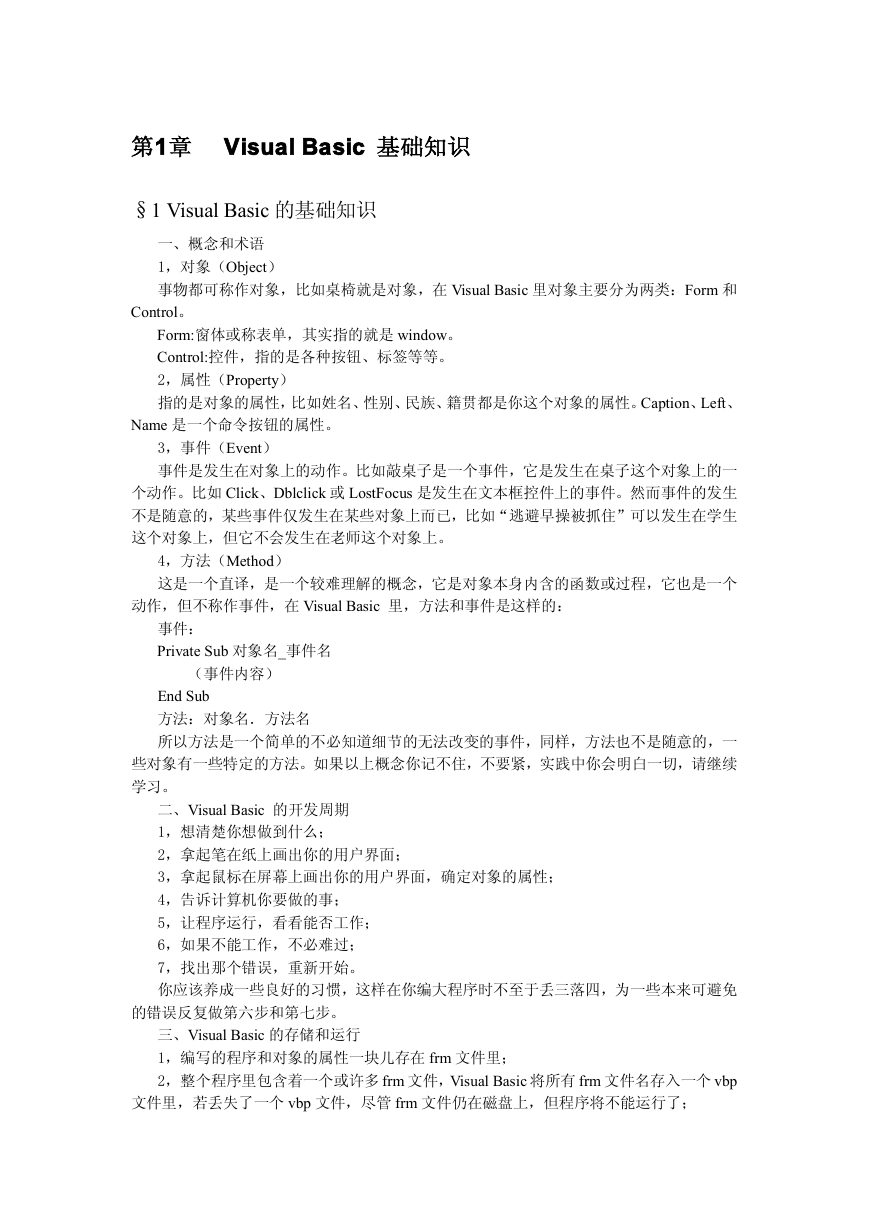
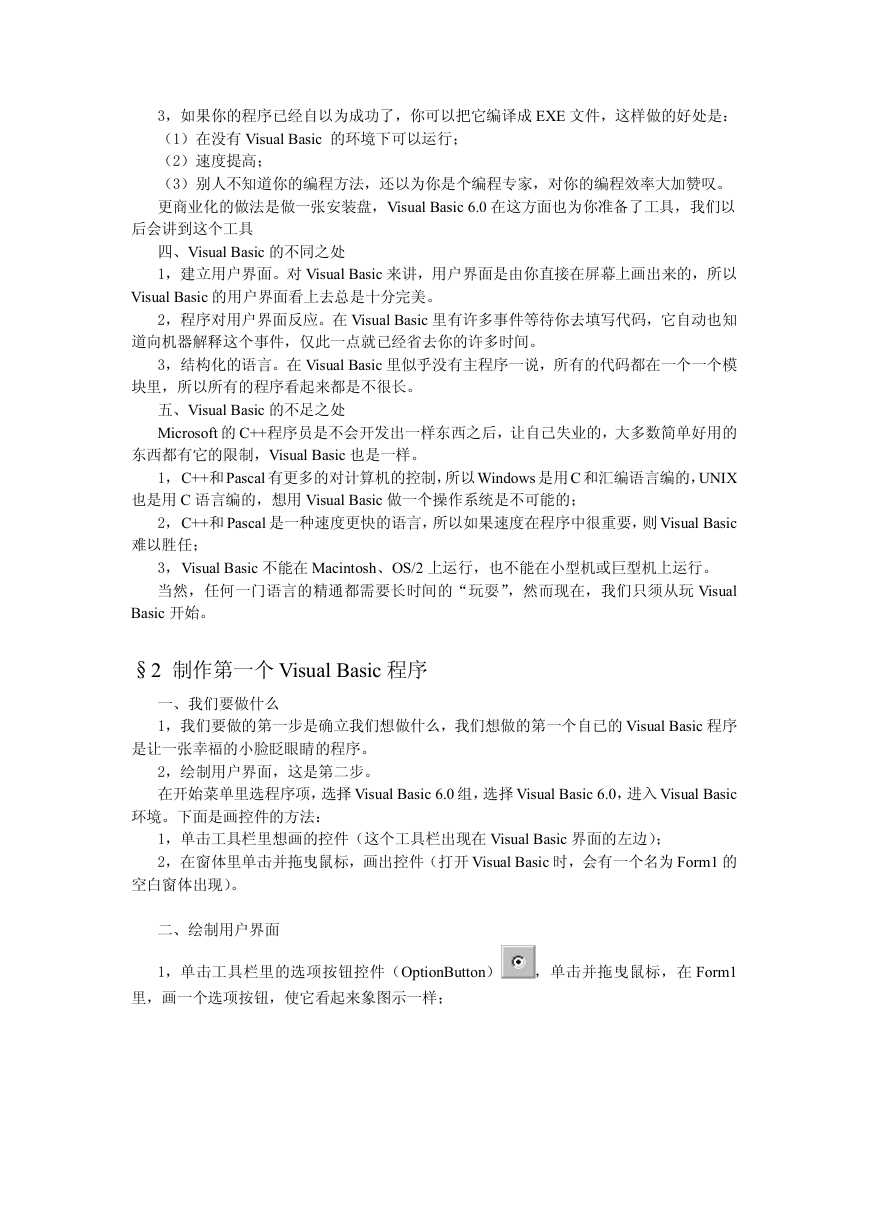
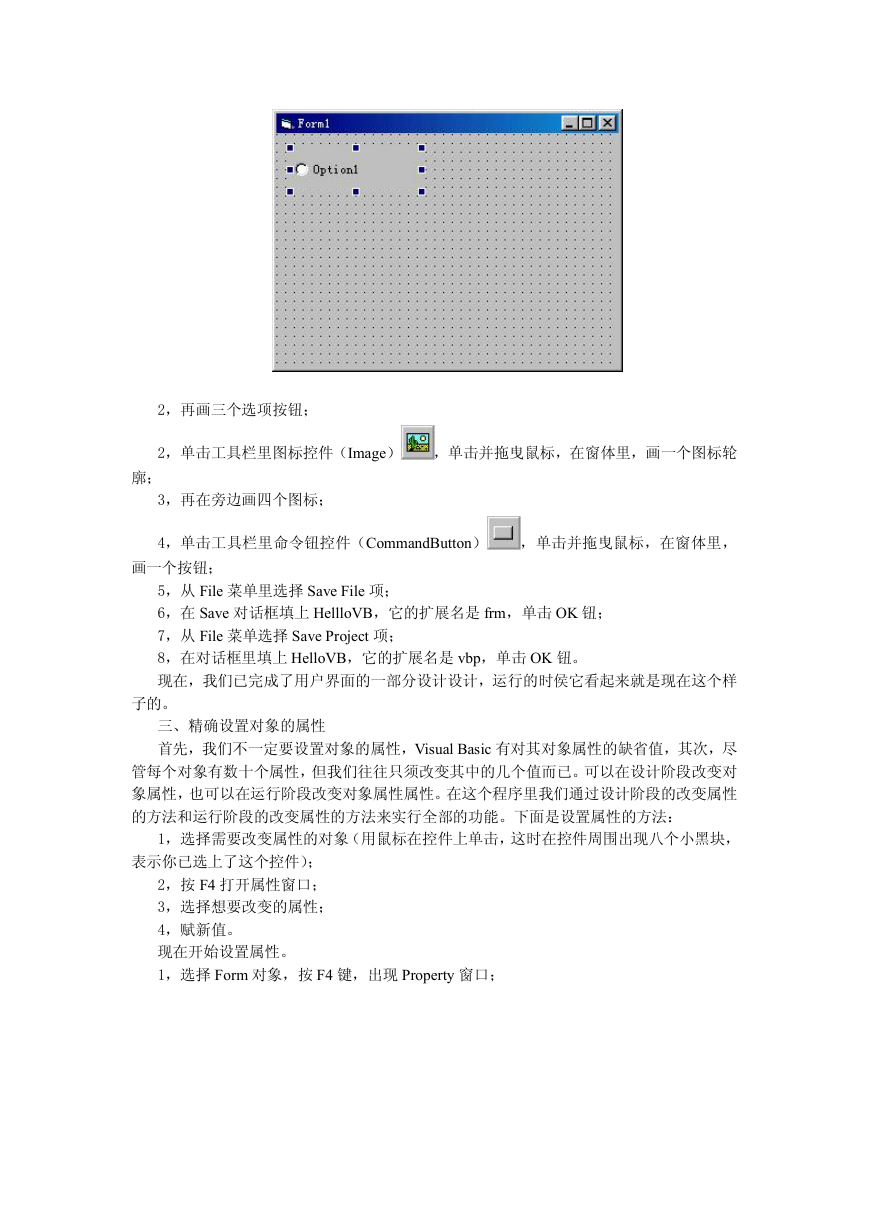

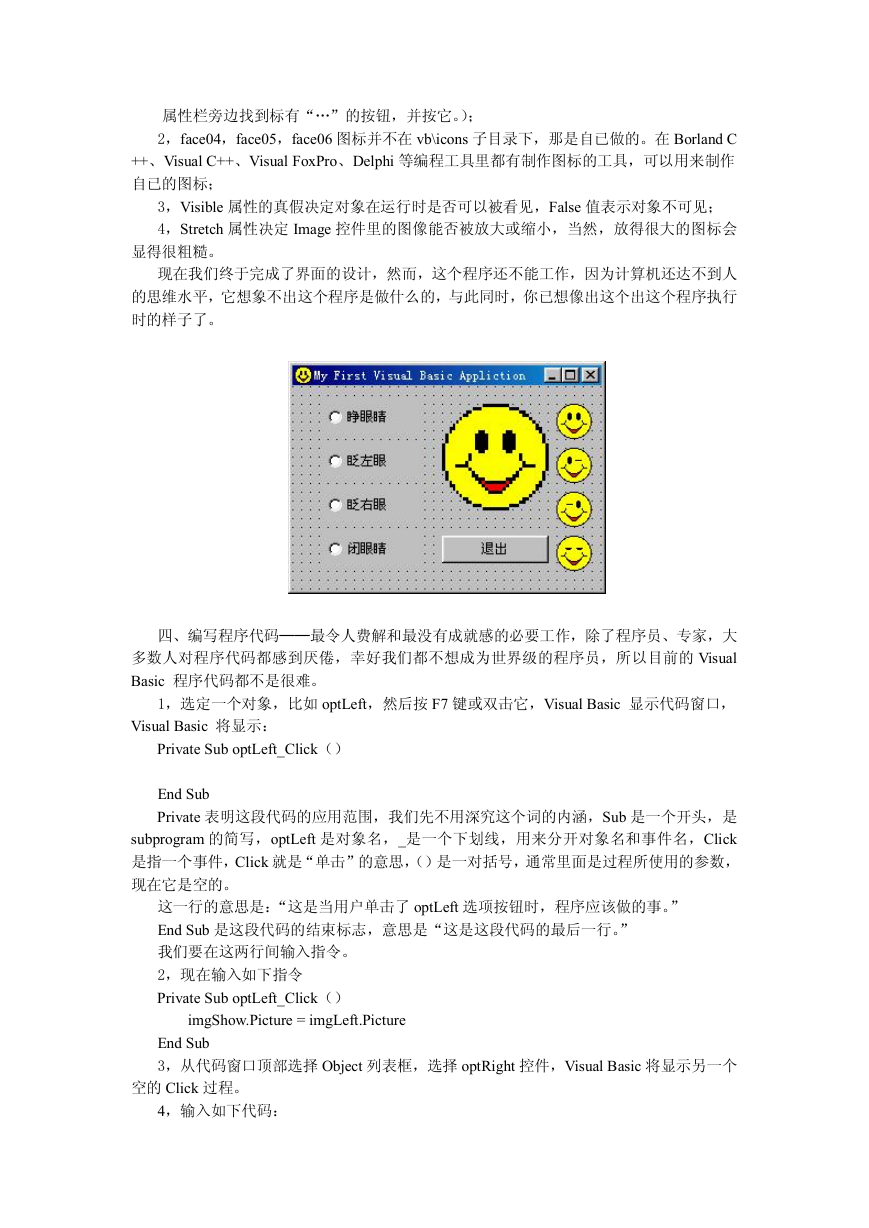
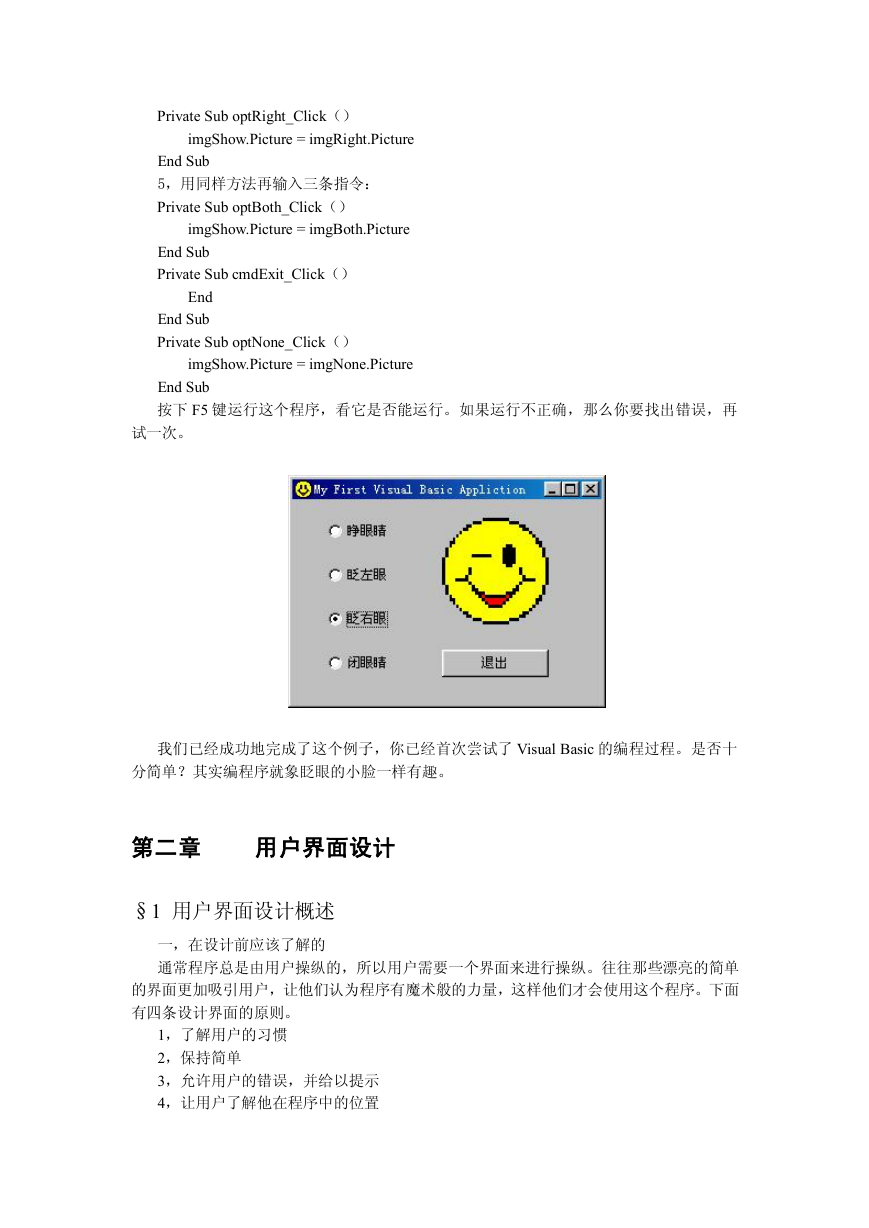
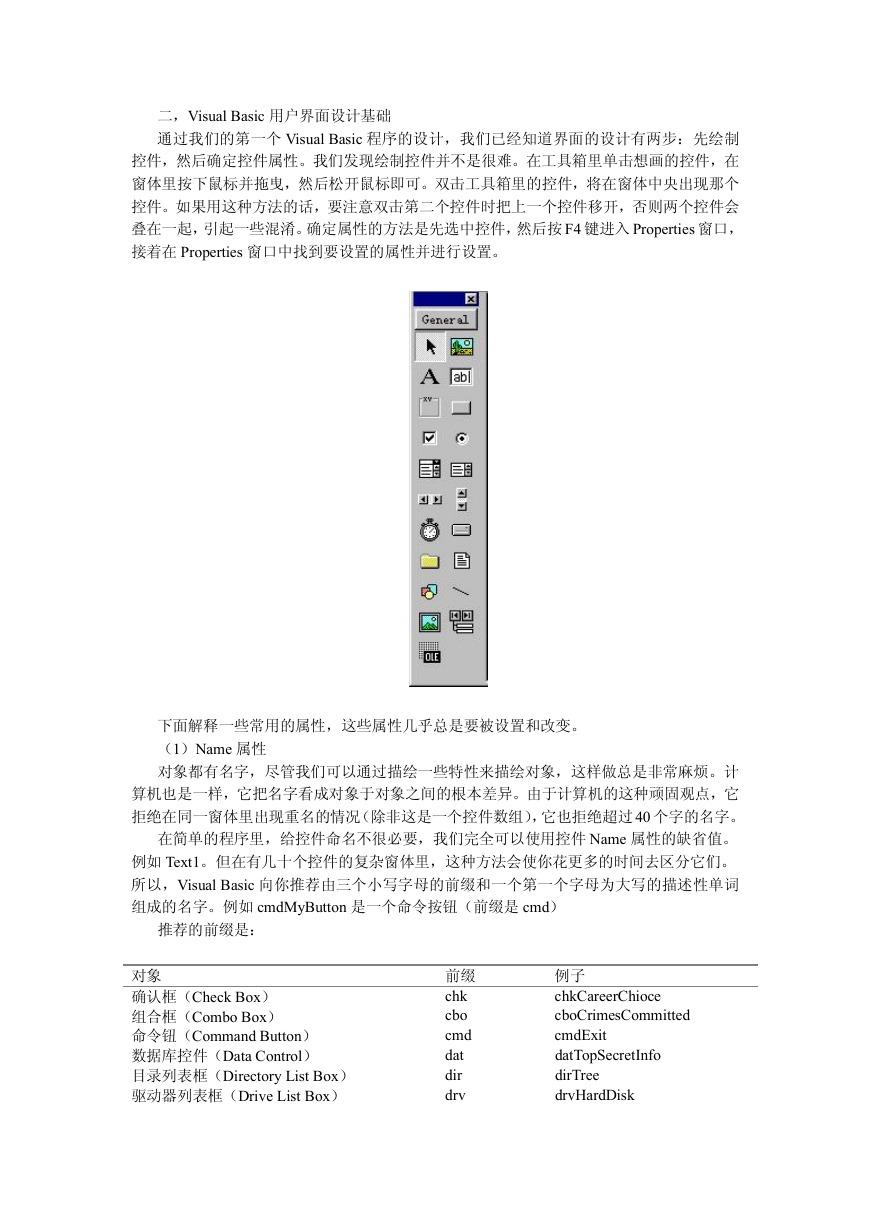
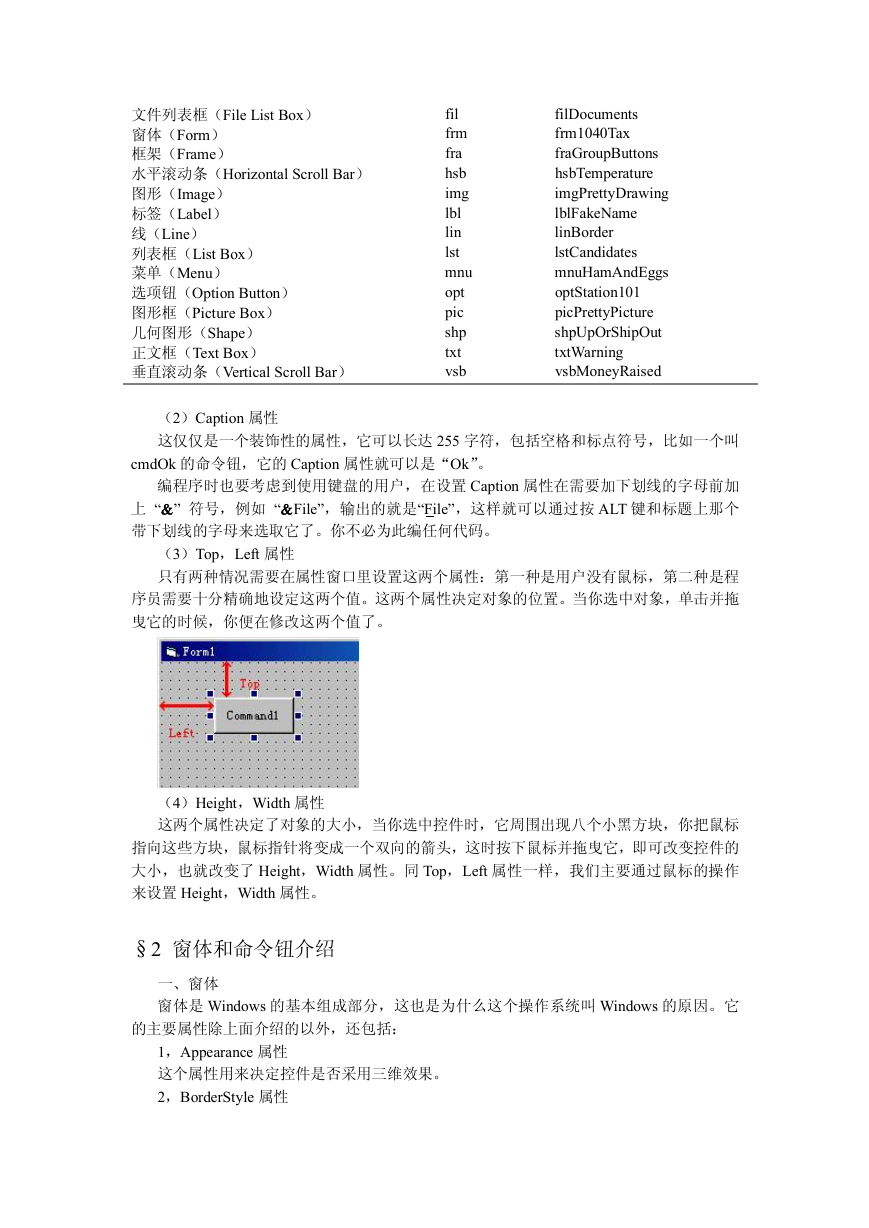
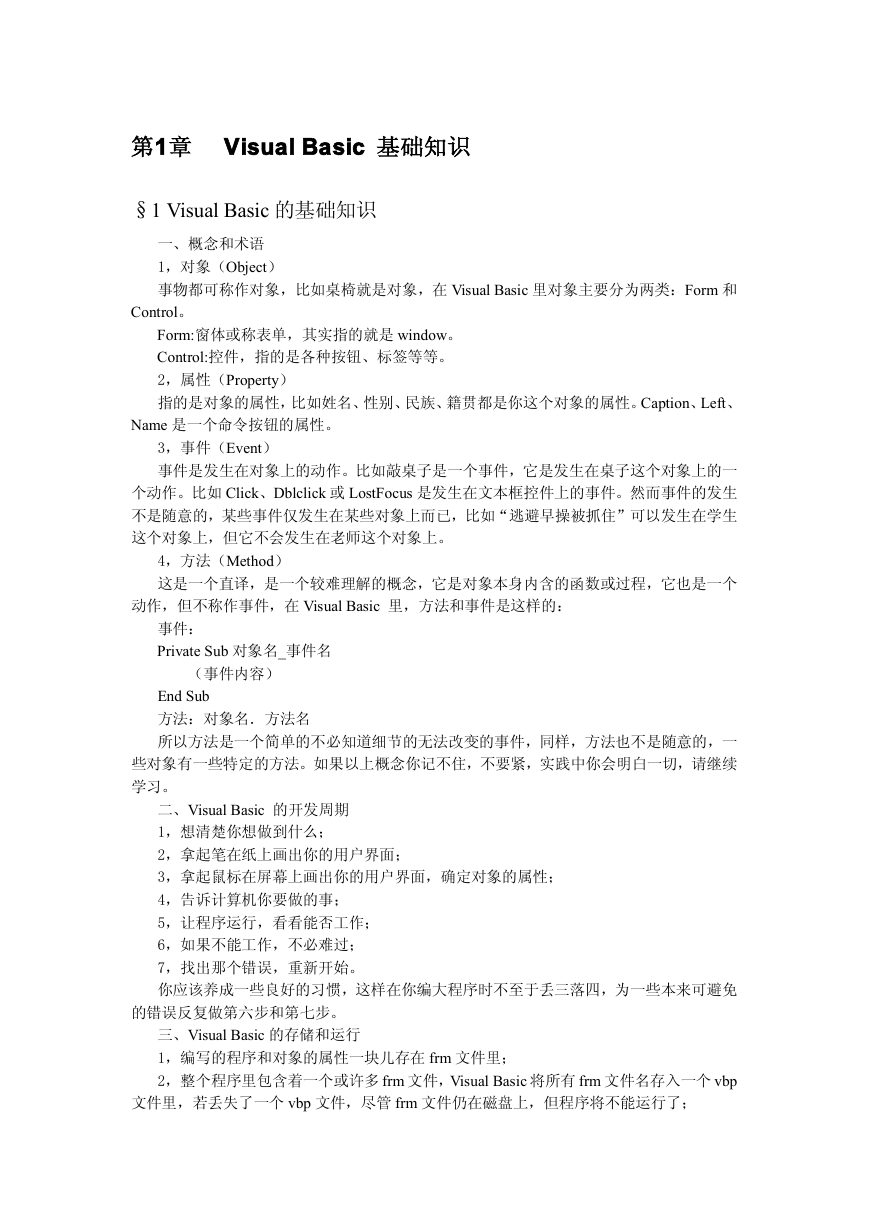
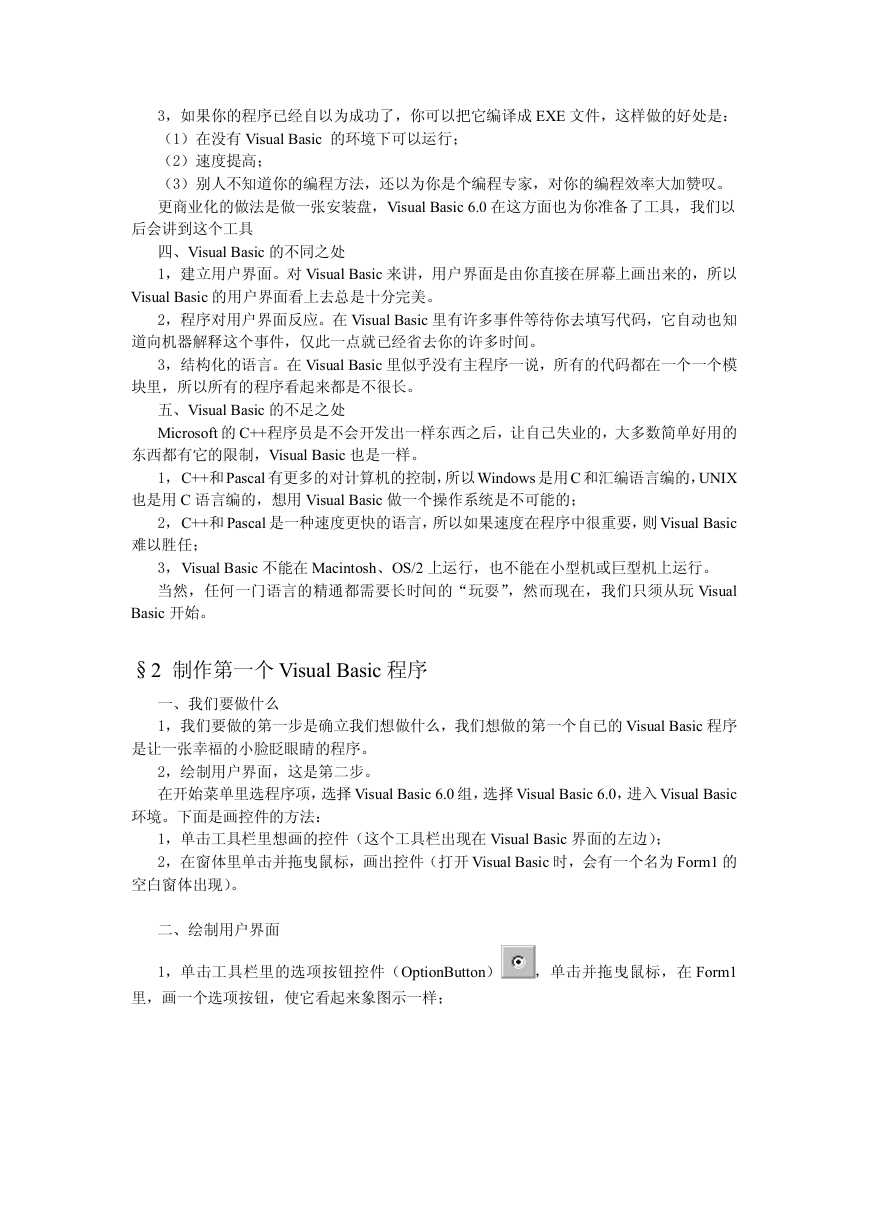
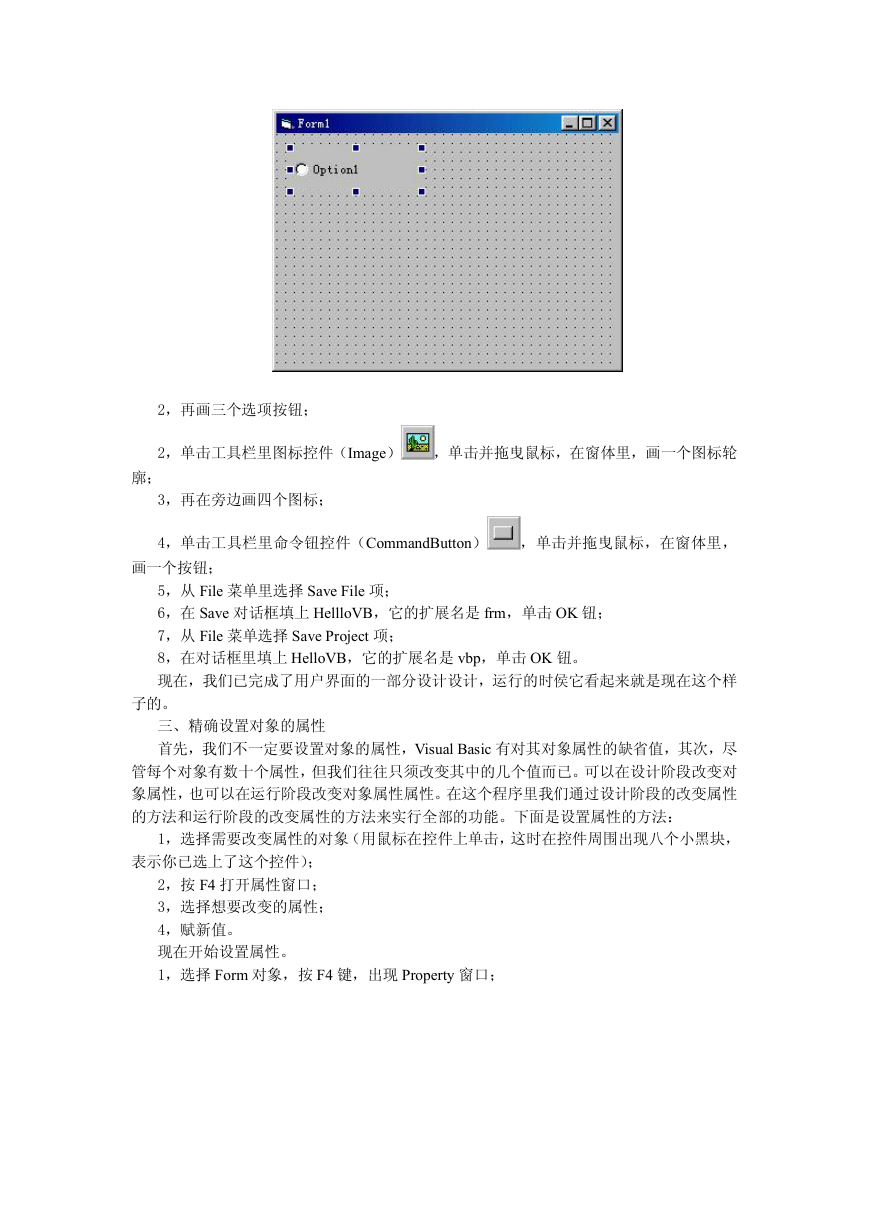

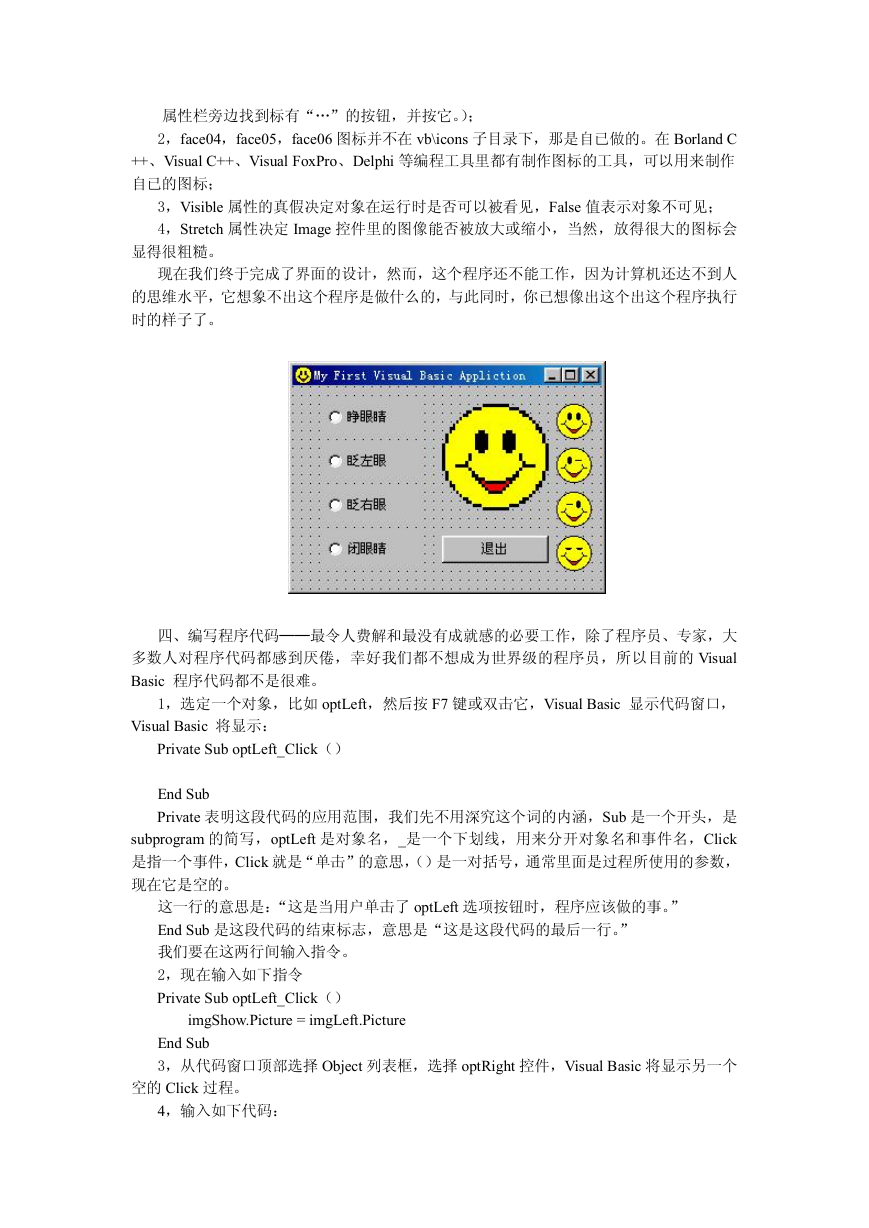
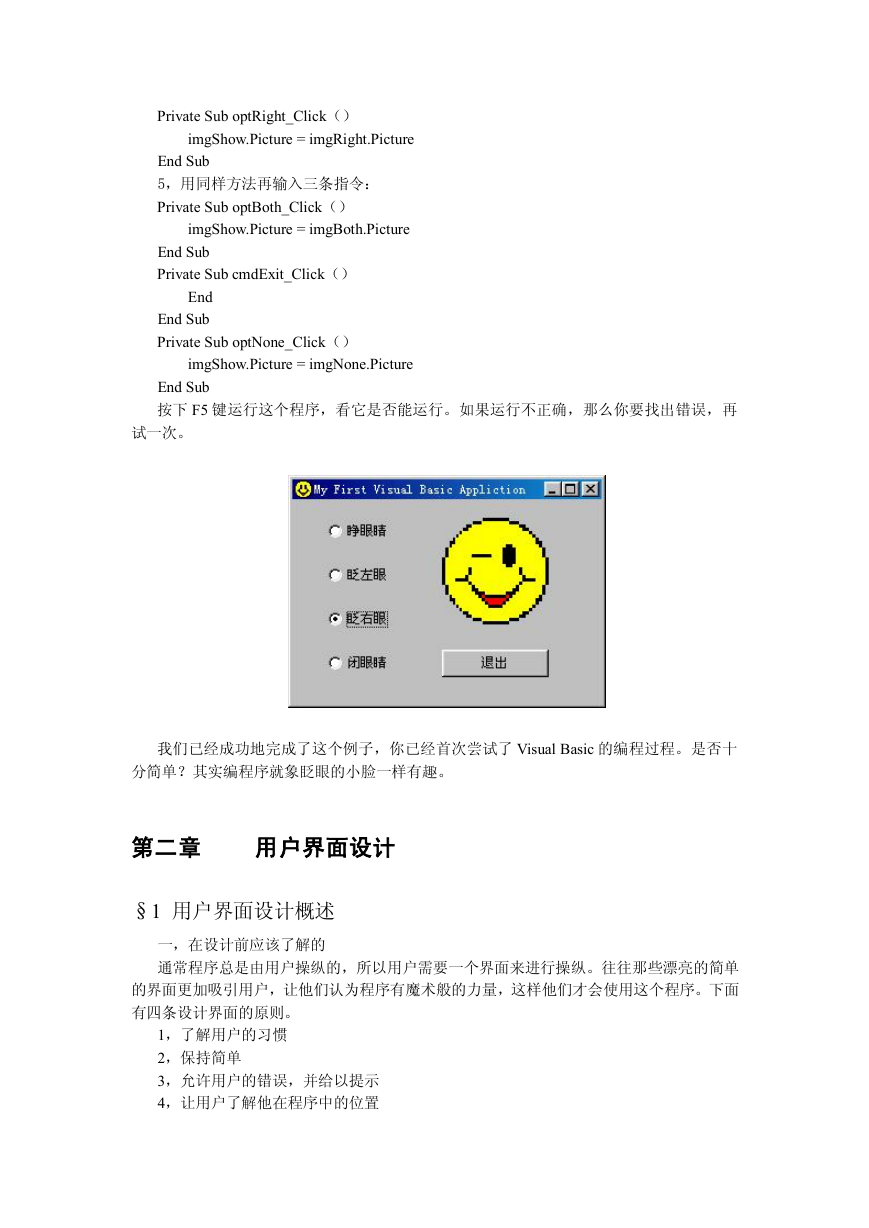
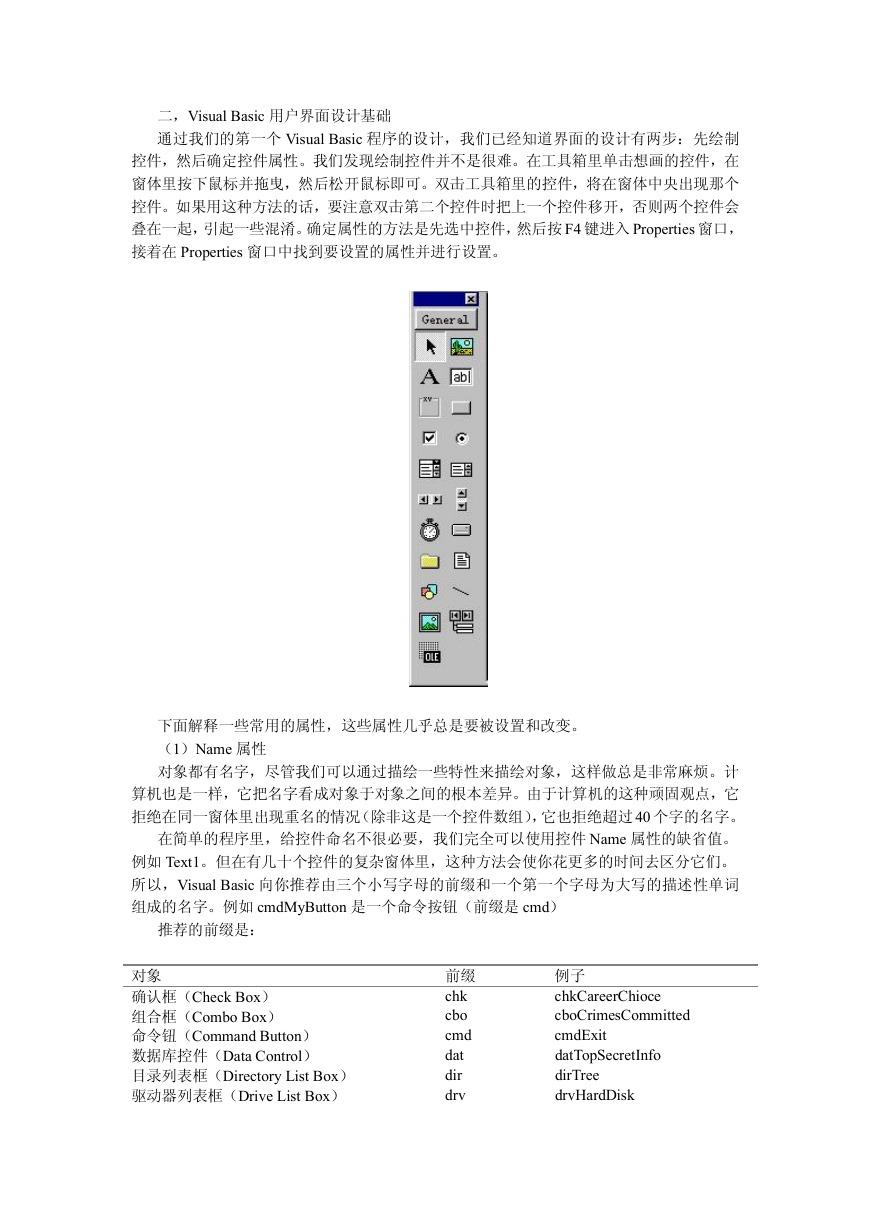
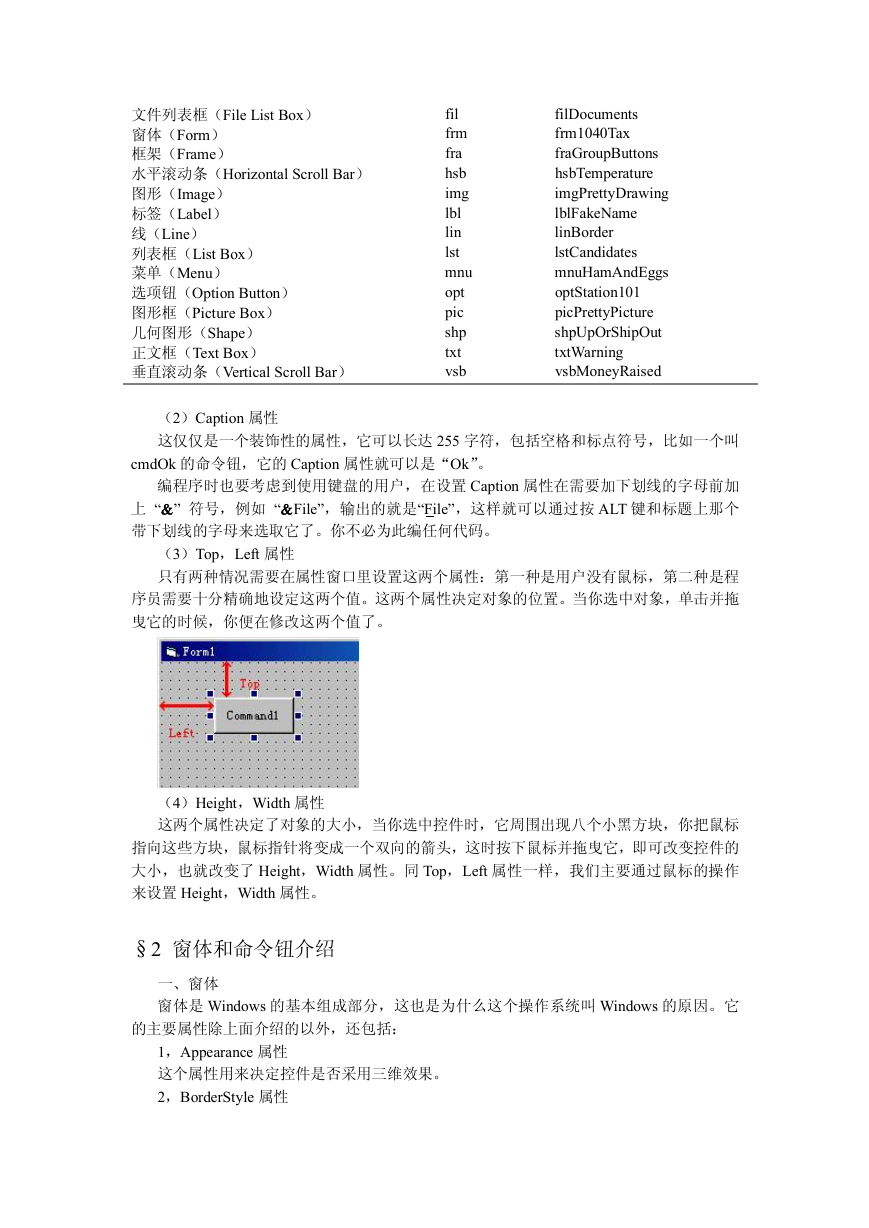
 2023年江西萍乡中考道德与法治真题及答案.doc
2023年江西萍乡中考道德与法治真题及答案.doc 2012年重庆南川中考生物真题及答案.doc
2012年重庆南川中考生物真题及答案.doc 2013年江西师范大学地理学综合及文艺理论基础考研真题.doc
2013年江西师范大学地理学综合及文艺理论基础考研真题.doc 2020年四川甘孜小升初语文真题及答案I卷.doc
2020年四川甘孜小升初语文真题及答案I卷.doc 2020年注册岩土工程师专业基础考试真题及答案.doc
2020年注册岩土工程师专业基础考试真题及答案.doc 2023-2024学年福建省厦门市九年级上学期数学月考试题及答案.doc
2023-2024学年福建省厦门市九年级上学期数学月考试题及答案.doc 2021-2022学年辽宁省沈阳市大东区九年级上学期语文期末试题及答案.doc
2021-2022学年辽宁省沈阳市大东区九年级上学期语文期末试题及答案.doc 2022-2023学年北京东城区初三第一学期物理期末试卷及答案.doc
2022-2023学年北京东城区初三第一学期物理期末试卷及答案.doc 2018上半年江西教师资格初中地理学科知识与教学能力真题及答案.doc
2018上半年江西教师资格初中地理学科知识与教学能力真题及答案.doc 2012年河北国家公务员申论考试真题及答案-省级.doc
2012年河北国家公务员申论考试真题及答案-省级.doc 2020-2021学年江苏省扬州市江都区邵樊片九年级上学期数学第一次质量检测试题及答案.doc
2020-2021学年江苏省扬州市江都区邵樊片九年级上学期数学第一次质量检测试题及答案.doc 2022下半年黑龙江教师资格证中学综合素质真题及答案.doc
2022下半年黑龙江教师资格证中学综合素质真题及答案.doc